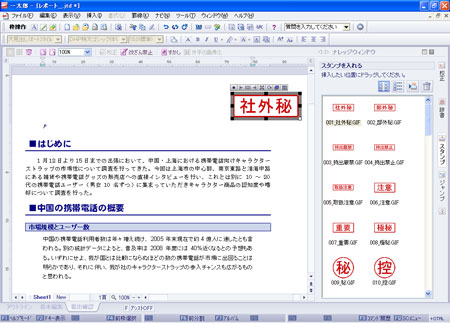一太郎でマスターする、人を納得させる文書作成のテクニック(5/6 ページ)
この物語は、中堅商社に勤める若手ビジネスマンの奮闘を描いたイメージストーリーである。面白く読んでいただけるようコメディタッチに仕上げたが、盛り込まれている内容は実際の会社でも目にするものばかりだ。読み手を納得させる文書作成のテクニックをイメージストーリーに沿って見ていこう。
「いや、間違いというわけではないんだけど、読んでるとなんか引っかかっちゃうんだよね。読点にテンとカンマが混ざってたり、送りがながバラバラ──たとえば「行う」と「行なう」みたいな──ゆらぎがあると。気持ちよく読んでもらえるように気を配るってのは、伝わる文書作りではとても大事なことなんだ。そしてそれは、文書の質を高めることでもある。なあに、一太郎なら『提出確認』フェーズの校正機能を使えばすぐチェックできるよ」
校正機能というのは誤字脱字のチェックに使うものかと思っていたが、目からウロコが3枚くらい取れて視力2.0になった気分である。さっそく席へ戻り、「提出確認」フェーズにしてみると、校正機能以外にも、すかしやスタンプを入れたり、報告書全体を一覧で見るモードなど、最終チェックを行う機能がひとまとめになっていた。
とりあえずその中の校正機能を駆使しまくって、一語一句一点までチェックを行った。何回チェックしても問題点はないからこれで万全だろう。もう一度先輩にデータを送信して、感想を聞きに行く。
*** 一部省略されたコンテンツがあります。PC版でご覧ください。 ***
*** 一部省略されたコンテンツがあります。PC版でご覧ください。 ***
先輩も校正機能を使ってチェックしていた。同じソフトなんだから問題が起きるはずはないと余裕で眺めていると、こちらを向いて、
「よしよし、これだったら新人のリポートとしては上出来でしょう。あとは印刷して課長に提出すればいいと思うよ」
やった! 先輩に最敬礼をして席に戻った。印刷の前に、おまけとばかりに「提出確認」フェーズで「社外秘」スタンプをつけ(本当はそれほど重要なリポートではないが)、「ページ一覧表示」で空白ページがないかを確認したあとカラープリンタに出力する。なんかボクってバリバリやり手のビジネスマンってカンジ。
課長はすでに帰ったようなので、机の上にリポートを置いて帰ることにした。
*** 一部省略されたコンテンツがあります。PC版でご覧ください。 ***
*** 一部省略されたコンテンツがあります。PC版でご覧ください。 ***
翌朝、出社すると机の上にはまたリポートが。
恐る恐る覗いてみると、付箋に例の丸文字でコメントが書かれてあった。
「よくできました」
*** 一部省略されたコンテンツがあります。PC版でご覧ください。 ***
提供:株式会社 ジャストシステム
制作:ITmedia +D 編集部/掲載内容有効期限:2006年3月19日
Copyright © ITmedia, Inc. All Rights Reserved.